Когда вы просматриваете YouTube, вы обычно сталкиваетесь с видео, которые не хотите смотреть прямо сейчас, но вы можете найти для них время в будущем. Используйте функцию YouTube «Посмотреть позже», чтобы сохранить их все в одном плейлисте.
Как использовать «Посмотреть позже» в Интернете
Вы можете думать о «Посмотреть позже» как о назначенном плейлисте. Он занимает особое место на вкладке «Библиотека», и обычно проще добавить видео в «Посмотреть позже», чем добавить его в список воспроизведения.
Вы можете добавить видео в «Посмотреть позже», даже не открывая страницу с видео. Просто наведите указатель мыши на эскиз видео и нажмите кнопку «Посмотреть позже» (у нее есть значок часов).

Видео будет немедленно добавлено в вашу очередь «Посмотреть позже». Щелкните вкладку «Библиотека» на боковой панели.

Здесь вы сначала увидите раздел «История». Прокрутите вниз, пока не увидите раздел «Посмотреть позже». Здесь будут недавно сохраненные видео с YouTube. Вы можете щелкнуть видео, и оно начнет воспроизведение, но при этом откроется страница видео и будет воспроизводиться только конкретное видео.
Если вы хотите использовать функцию «Посмотреть позже» в качестве импровизированной очереди, в которой вы сохраняете видео в «Посмотреть позже» весь день и возвращаетесь ночью, чтобы посмотреть три-четыре видео вместе, вам нужно будет нажать кнопку «Посмотреть все». рядом с «Посмотреть позже».

Откроется плейлист «Посмотреть позже». Теперь вы можете нажать на видео.

Он откроется в режиме просмотра списка воспроизведения, при этом список воспроизведения будет закреплен справа.

Чтобы переупорядочить видео в плейлисте, возьмите значок «Обработка» и перемещайте видео. Чтобы удалить видео из списка воспроизведения, нажмите кнопку «Меню», а затем выберите вариант «Удалить из« Посмотреть позже »».

Как использовать «Посмотреть позже» на мобильных устройствах
Функция «Посмотреть позже» также доступна в приложении YouTube на iPhone, iPad и Android.
Когда вы найдете видео, которое хотите посмотреть позже, нажмите кнопку «Меню».

В меню выберите «Сохранить, чтобы посмотреть позже».

Если вы уже открыли видео и находитесь на странице видео, нажмите кнопку «Сохранить».

Здесь будет выбран плейлист «Посмотреть позже». Вы можете выбрать больше плейлистов, если хотите.

Нажмите на кнопку «Готово», чтобы завершить действие.

Теперь нажмите на вкладку «Библиотека» на нижней панели инструментов.

Здесь прокрутите вниз и нажмите кнопку «Посмотреть позже».

Вы увидите список видео в плейлисте. Нажмите на одно видео, чтобы начать воспроизведение.
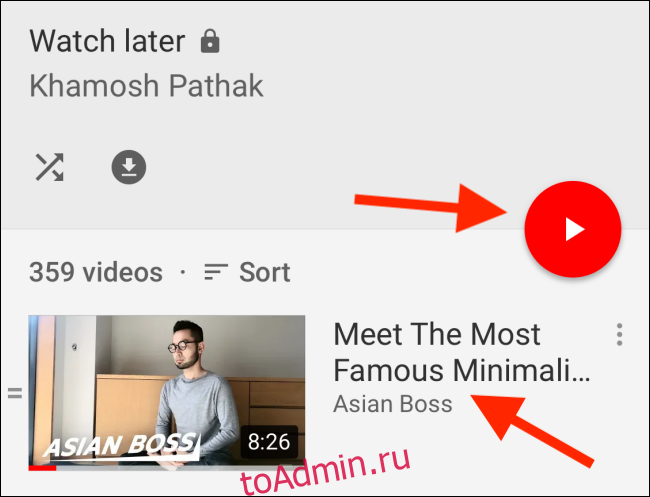
В отличие от веб-версии, функция «Посмотреть позже» в мобильном приложении напрямую загружает плейлист, поэтому видео будут воспроизводиться одно за другим.
В разделе «Посмотреть позже» нажмите и перетащите кнопку «Обработать», чтобы переместить видео, или нажмите кнопку «Меню» для выбора параметров.

В меню параметров вы можете нажать «Удалить из« Посмотреть позже »», чтобы удалить видео из плейлиста «Посмотреть позже».

Если вы заботитесь о конфиденциальности, вы можете использовать новую функцию YouTube, которая автоматически удаляет историю YouTube по истечении заданного времени.

